Kako uporabljati funkcijo knjižnice aplikacij v iOS 14 in iPadOS 14
Miscellanea / / August 05, 2021
Zaključek letošnje konference svetovnih razvijalcev je pozdravil najnovejši iOS za vaše telefone iPhone. Poleg tega je iPad in Pazi so bili tudi blagoslovljeni z najnovejšimi nadgradnjami. Vendar pa so pametni telefoni Apple tisti, ki so priča nekaterim največjim spremembam v zadnjem spominu. V tej posodobitvi je bilo kar nekaj presenetljivih, a ključnih lastnosti. Sem spadajo spremembe na domačem zaslonu, pripomočki, knjižnica aplikacij, posnetki aplikacij, slika v sliki Način, prevajanje, avtomobilske tipke in predvajanje avtomobila, izboljšave zasebnosti in izboljšave Sirija drugi.
Vendar so bile spremembe na začetnem zaslonu daleč največja točka pogovora te posodobitve. Med njimi sta dve izstopajoči - možnost dodajanja pripomočkov in nova funkcionalnost knjižnice aplikacij. In v tem vodniku se bomo osredotočili prav na slednje. Danes vam bomo pokazali, kako uporabljati funkcijo knjižnice aplikacij v iPhonu in iPadu, ki uporablja najnovejše posodobitve za iOS 14 in iPadOS 14. Najprej pa si oglejmo, kaj točno je ta funkcija knjižnice aplikacij, nato pa bomo našteli korake za njeno uporabo. Torej, brez nadaljnjih besed, začnimo.
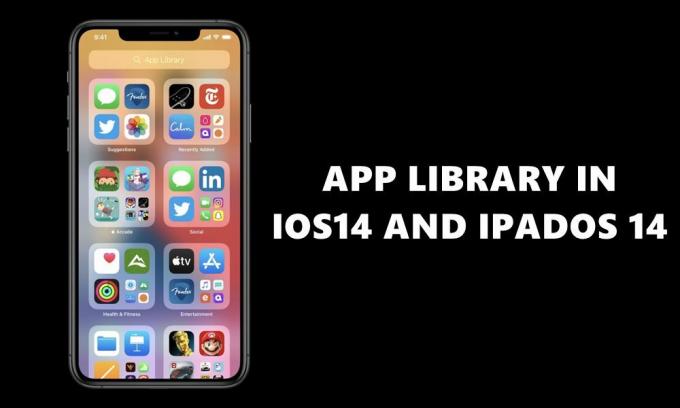
Knjižnica aplikacij: Plus ena za lažji dostop!
S to najnovejšo posodobitvijo vašega iPhona se na začetnem zaslonu dogaja ogromno sprememb. Za začetek lahko zdaj na začetni zaslon dodate pripomočke in mu spremenite velikost (čeprav z nekaj omejitvami). Čeprav so bile te prisotne tudi v prejšnjih različicah, vendar so bile del samega Današnjega pogleda. Še ena čudovita funkcija je, da lahko zdaj izbrišete tudi celotno domačo stran. Če govorimo o domačih straneh, vas bo, če po zadnji strani povlečete levo, pozdravila knjižnica aplikacij.
Med najvidnejšimi spremembami, ki jih je treba opraviti, Apple razvrsti vse vaše aplikacije v ločene mape glede na domeno, ki ji pripadajo. Na primer, morda boste videli Social Health Fitness Entertainment itd. Za aplikacije in Arcade itd. Za igre. Poleg tega sta na vrhu dve zelo pomembni mapi: Predlogi in Nedavno dodani. Prva kategorizira aplikacijo na podlagi aplikacij, s katerimi se vam zdi, da pogosto komunicirate, medtem ko je druga samoumevna: zadrževanje novo nameščenih aplikacij.
To je res odličen način, da na domačem zaslonu ne boste imeli nereda in boste napravi dali svež in nov izgled. Zdaj, ko smo končali z delom »kaj«, se osredotočimo na vidik kako, torej kako uporabiti knjižnico aplikacij v iOS 14 in iPadOS 14. Preverimo.
Uporaba knjižnice aplikacij v iOS 14 in iPadOS 14
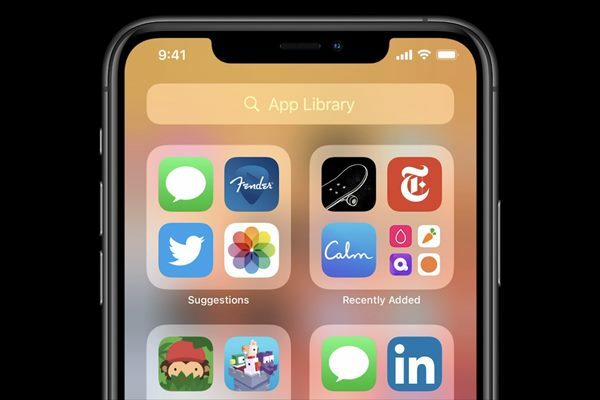
No, če želite uporabljati to funkcionalnost, vam ni treba omogočiti ničesar takega. Pojdite na zadnjo domačo stran in potegnite levo - odpeljali bi vas v knjižnico aplikacij na iPhonih. Tam bi morali najti vse svoje aplikacije, lepo urejene v različne sklope map. Poleg tega je na vrhu iskalna vrstica. Z njim lahko poiščete svoje najljubše aplikacije kar od tam, namesto da obiščete samodejno ustvarjene mape.
Vendar pa so pri iPadOS 14 stvari nekoliko drugačne in ne za vedno. Čeprav je od iOS 14 zajel kar nekaj funkcij, so nekatere ostale. Za začetek ne bi bilo iskanja čustvenih simbolov, nove aplikacije Prevajalec, nobene aplikacije Vreme ali zdravje, funkcije avtomobilskih ključev, največje razočaranje pa je odsotnost knjižnice aplikacij.
Da, v najnovejšem iPadOS 14 ni funkcije knjižnice aplikacij. Edina srebrna podloga bi lahko bila dejstvo, da je v zgodnjih fazah beta gradnje, nato pa bo šla skozi javno beta in končno stabilno gradnjo. Se morda razvijalci v Apple HQ kaj spremenijo in se odločijo, da jo bodo vključili pozneje? No, to so vse špekulacije in od zdaj so lahko to funkcijo v celoti izkoristili samo uporabniki iPhona.
Zaključek
To je vse iz tega vodnika o funkcionalnosti knjižnice aplikacij v sistemih iOS 14 in iPadOS 14. Čeprav je resnično razočaranje, ker na vašem iPadu ni tako koristne funkcije, je pa žal zdaj tako. Če se bo glede tega še kaj dogajalo, bomo vodnik ustrezno posodobili. Medtem pojdite skozi našo Nasveti in triki za iPhone, Nasveti in triki za računalnike, in Nasveti in triki za Android in se seznanite z nečim novim in uporabnim.



